
Заримдаа хувь хүний элементийн зураг эсвэл зураг бүхэлдээ хэрэглэгч харахыг хүссэн зүйлээс ялгаатай байдаг. Ихэвчлэн ийм тохиолдолд тусгай хөтөлбөрүүд аврах ажилд ирдэг - график редакторууд. Гэсэн хэдий ч энэ нь компьютер дээр үргэлж гардаггүй бөгөөд та үүнийг татаж аваад суулгахыг хүсэхгүй байна. Энэ тохиолдолд хамгийн оновчтой шийдэл нь тухайн ажилд тусгайлан зориулж боловсруулсан тусгай онлайн үйлчилгээг ашиглах явдал юм.
Зурган дээрх өнгийг онлайнаар солих
Заавартай танилцахаас өмнө бидний доор дурдсан вэбсайттай ижил төстэй вэбсайт нь бүрэн хэмжээний програм хангамж, жишээлбэл Adobe Photoshop-ийг орлуулах боломжгүй бөгөөд энэ нь функц хязгаарлагдмал, бүх хэрэгслийг нэг сайт дээр байрлуулах чадваргүйгээс шалтгаалан ашиглах боломжгүй юм. Гэхдээ дүрсний өнгө өөрчлөгдөхөд асуудал гарах ёсгүй.
Мөн уншина уу:
Photoshop дахь объектуудын өнгийг өөрчлөх
Photoshop дээр арьсны өнгийг хэрхэн өөрчлөх вэ
Онлайнаар зураг дээрх үсний өнгийг өөрчлөх
Арга 1: IMGonline
Юуны өмнө, хэрэглэгчдэд олон тооны зураг засах хэрэгслээр хангадаг IMGonline вэбсайтыг авч үзье. Тэд тус бүр нь тусдаа хэсэгт байрласан бөгөөд хэд хэдэн эффект ашиглахыг хүсч байвал зураг бүрийг урьдчилж ачаалах замаар дараалсан боловсруулалтыг хамарна. Өнгөний өөрчлөлтийн тухайд энд дараах байдалтай байна.
IMGonline вэбсайт руу орно уу
- Дээрх холбоосыг ашиглан хөрвүүлэгч хуудас руу очно уу. Зургийг нэмж нэн даруй үргэлжлүүлнэ үү.
- Хөтөч та зургийг хайж, хаанаас олох ёстойг нээж, дараа нь товчин дээр дарна уу "Нээлттэй".
- Энэхүү вэб үйлчилгээний хоёр дахь алхам бол зүгээр л өнгө өөрчлөгдөх болно. Нэгдүгээрт, орлуулах өнгийг цэсийн цэс, дараа нь солих өнгийг зааж өгнө.
- Шаардлагатай бол HEX форматыг ашиглан hue код оруулна уу. Бүх зүйлийг тусгай хүснэгтэд харуулав.
- Энэ үед орлуулалтын хэмжээг тогтоох хэрэгтэй. Энэ үйл явц нь ижил төстэй сүүдэртэй объектуудыг таних саад бэрхшээлийг бий болгоход ордог. Дараа нь та гөлгөр шилжилтийн утга, солигдсон өнгөний ашиг тусыг тодорхойлж болно.
- Гаралт дээр авахыг хүсч буй формат, чанарыг сонгоно уу.
- Товчийг дарсны дараа боловсруулалт эхэлнэ ЗА.
- Ихэвчлэн хөрвүүлэлт хийхэд их цаг хугацаа шаардагддаггүй бөгөөд үр дүнд нь файлыг шууд татаж авах боломжтой байдаг.
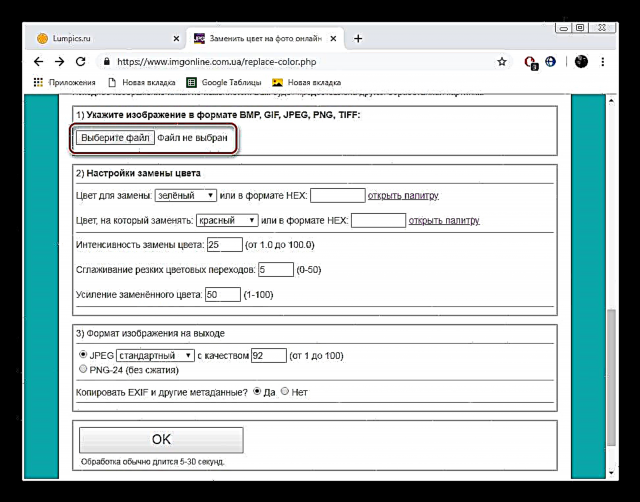
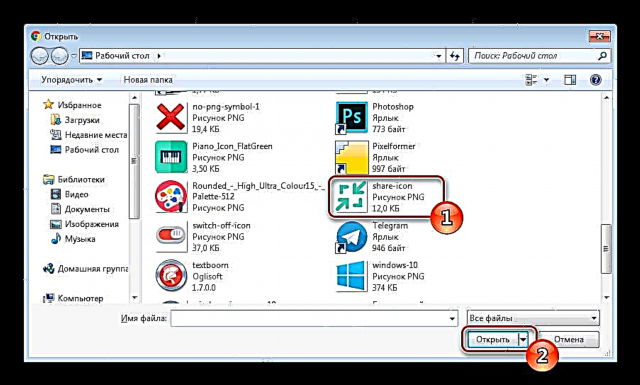
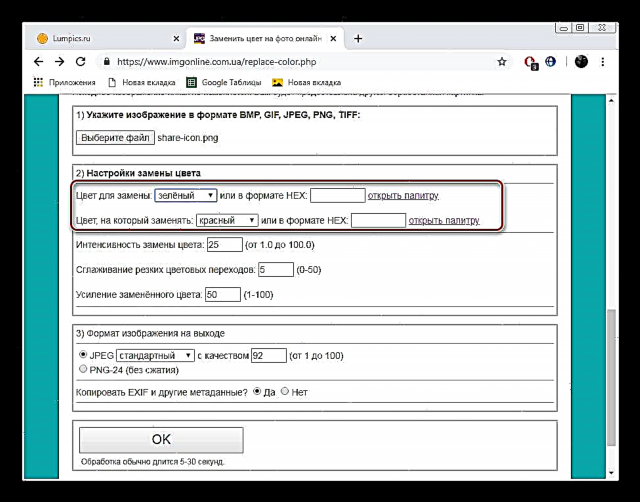





Шаардлагатай зурган дээрх нэг өнгийг нөгөө өнгөөр солиход хэдхэн минут зарцуулагдсан. Дээрх зааврын үндсэн дээр харж байгаагаар энэ талаар ямар ч төвөгтэй зүйл байхгүй, бүх процедурыг үе шаттайгаар гүйцэтгэдэг.
Арга 2: PhotoDraw
PhotoDraw хэмээх сайт нь өөрийгөө үнэгүй онлайн зураг засварлагчаар байрлуулдаг бөгөөд алдартай зургийн редакторуудад байдаг олон хэрэгцээт хэрэгсэл, функцуудыг өгдөг. Тэрээр өнгөт орлуулалтыг даван туулж байгаа боловч үүнийг өмнөх хувилбараасаа арай өөрөөр хийжээ.
PhotoDraw вэбсайт руу очно уу
- PhotoDraw-ийн үндсэн хуудсыг нээж, самбар дээр зүүн товчин дээр дарна уу "Онлайн редактор".
- Боловсруулах шаардлагатай зургийг нэмж оруулаад үргэлжлүүлнэ үү.
- Өмнөх зааврын дагуу та зүгээр л зургийг тэмдэглээд, нээх хэрэгтэй.
- Татаж авч дуусмагц товчин дээр дарна уу "Нээлттэй".
- Хэсэг рүү очно уу "Өнгө"арын дэвсгэрийг солих шаардлагатай үед.
- Өнгө сонгохдоо палетт ашиглана уу, тэгээд товчин дээр дарна уу Дууссан.
- Олон шүүлтүүр, эффект байгаа нь тодорхой өнгө өөрчлөх боломжийг олгоно. Үүнд анхаарлаа хандуулаарай Урвуу байдал.
- Энэхүү эффектийн хэрэглээ нь дүр төрхийг бараг бүрэн боловсруулдаг. Бүх шүүлтүүрүүдийн жагсаалтыг шалгаж үзээрэй, учир нь тэдгээрийн олонх нь өнгөөр харилцан үйлчилдэг.
- Засвар хийсний дараа эцсийн зургийг хадгалахыг үргэлжлүүлнэ үү.
- Нэр өгч, зохих форматыг сонгоод дарна уу Хадгалах.


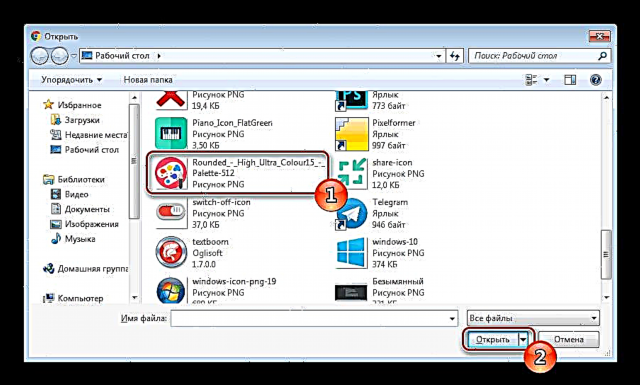

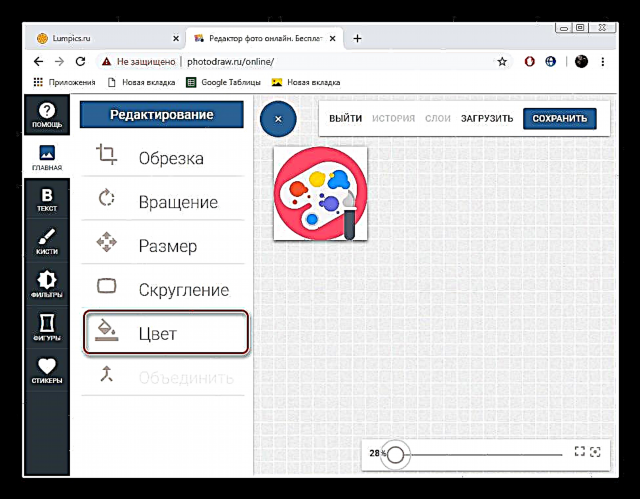




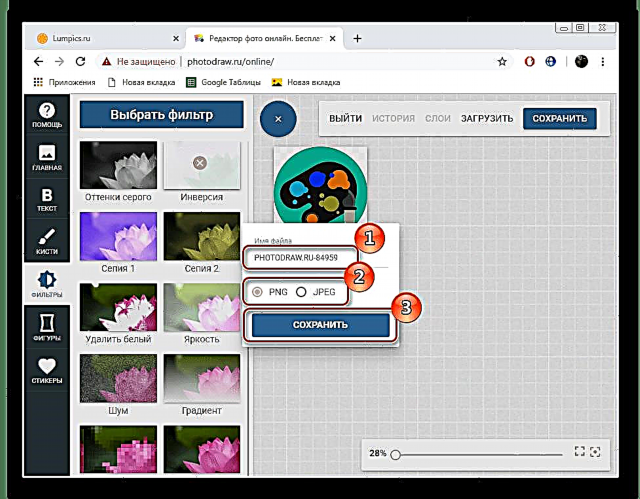
Одоо залруулсан файл таны компьютер дээр байрласан тул өнгөт хувиргах даалгаврыг бүрэн гүйцэд гэж үзэж болно.
Нэг гарны хуруунууд нь хэрэглэгчийн хүссэнээр зургийн өнгийг өөрчлөх боломжийг олгодог бүх боломжтой вэб үйлчилгээг тоолоход хангалттай байх тул яаралтай хамгийн сайн сонголтыг олох нь тийм ч энгийн зүйл биш юм. Өнөөдөр бид хамгийн тохиромжтой хоёр интернет нөөцийн талаар нарийвчлан ярилцсан бөгөөд та өгсөн зааврыг үндэслэн ашиглахыг хүсч буйгаа сонго.











